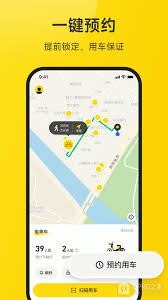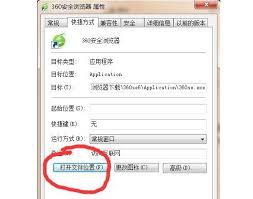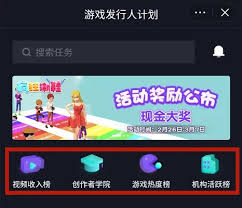PPT技巧:如何将方框快速转换为圆角框
2025-02-26 12:04:01 作者:kaer
在制作ppt时,为了使幻灯片看起来更加柔和、专业,我们有时需要将方框变成圆角。这一操作不仅适用于文本框,也适用于图片等其他元素。以下是一些详细的步骤,帮助你将ppt中的方框变成圆角。
一、将文本框变成圆角
1. 插入文本框:首先,打开ppt并新建一个空白幻灯片。在“插入”选项卡中,选择“文本框”,然后绘制一个横排或竖排文本框。
2. 选择文本框:点击刚刚绘制的文本框,使其处于选中状态。
3. 编辑形状:在菜单栏中找到“格式”选项卡(在某些ppt版本中,可能需要先选中文本框才能看到“格式”选项卡)。点击“编辑形状”,然后选择“更改形状”。
4. 选择圆角矩形:在“更改形状”的下拉菜单中,找到“矩形”类别,然后选择“圆角矩形”。此时,文本框的四个角就会变成圆角。
5. 调整圆角弧度:如果希望进一步调整圆角的弧度,可以选中文本框后,拖动文本框边缘的黄色圆点。这些圆点允许你独立调整每个角的弧度,以达到满意的效果。
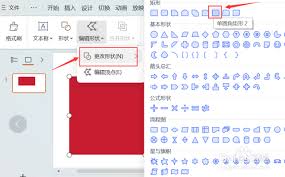
二、将图片变成圆角矩形
1. 插入图片:在ppt中,选择“插入”选项卡,然后点击“图片”按钮,从本地文件中选择你想要插入的图片。
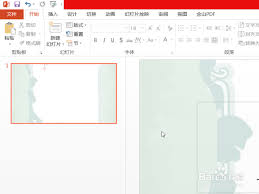
2. 选择图片:点击插入的图片,使其处于选中状态。
3. 裁剪为圆角矩形:在“格式”选项卡中,找到“裁剪”按钮。点击下拉菜单,选择“裁剪为形状”,然后在形状列表中选择“圆角矩形”。此时,图片就会被裁剪成圆角矩形的形状。
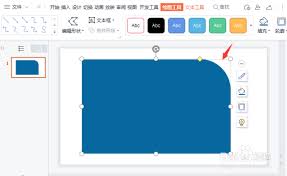
4. 调整圆角大小:如果你希望调整圆角的弧度,可以点击图片边缘的黄色菱形。拖动这些菱形可以调整圆角的大小,直到达到满意的效果。
除了上述方法外,还有一种更灵活的方式来实现图片的圆角效果:
1. 插入圆角矩形形状:在“插入”选项卡中,选择“形状”,然后找到并绘制一个圆角矩形。
2. 填充图片:右键点击刚刚绘制的圆角矩形,选择“设置形状格式”。在格式设置窗口中,选择“图片或纹理填充”,然后选择你想要填充的图片。
3. 调整形状和图片:根据需要调整圆角矩形的大小和位置,以确保图片能够完美地填充在形状内。
通过以上方法,你可以轻松地将ppt中的方框变成圆角,使你的幻灯片看起来更加美观和专业。无论是文本框还是图片,都可以通过简单的步骤实现圆角效果。
免责声明:以上内容源自网络,版权归原作者所有,如有侵犯您的原创版权请告知,我们将尽快删除相关内容。